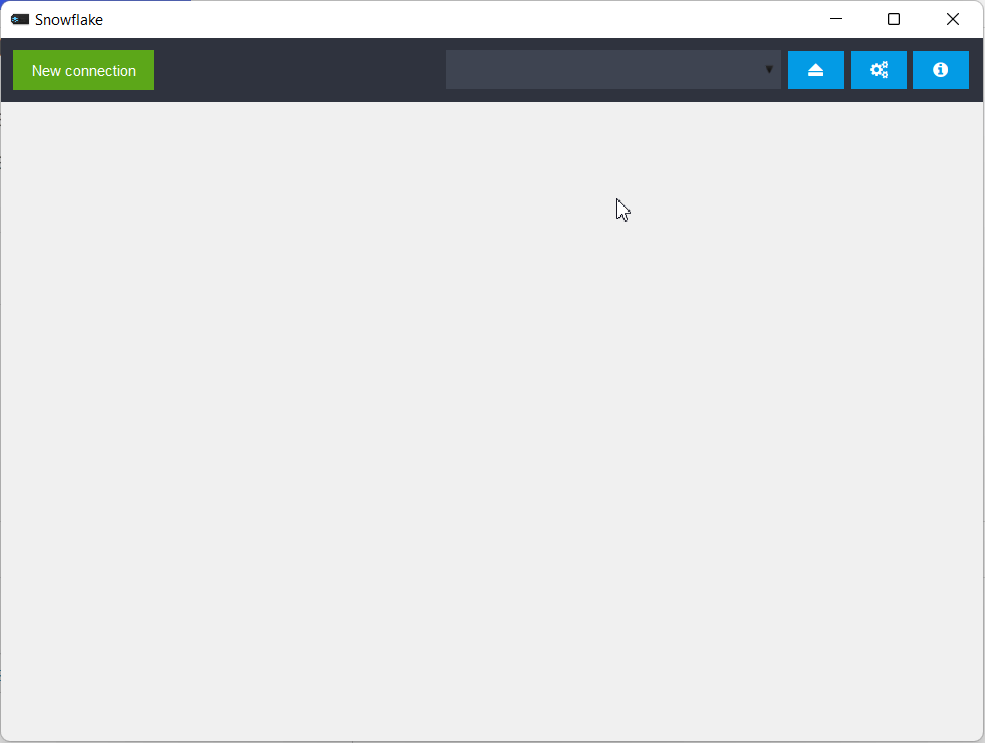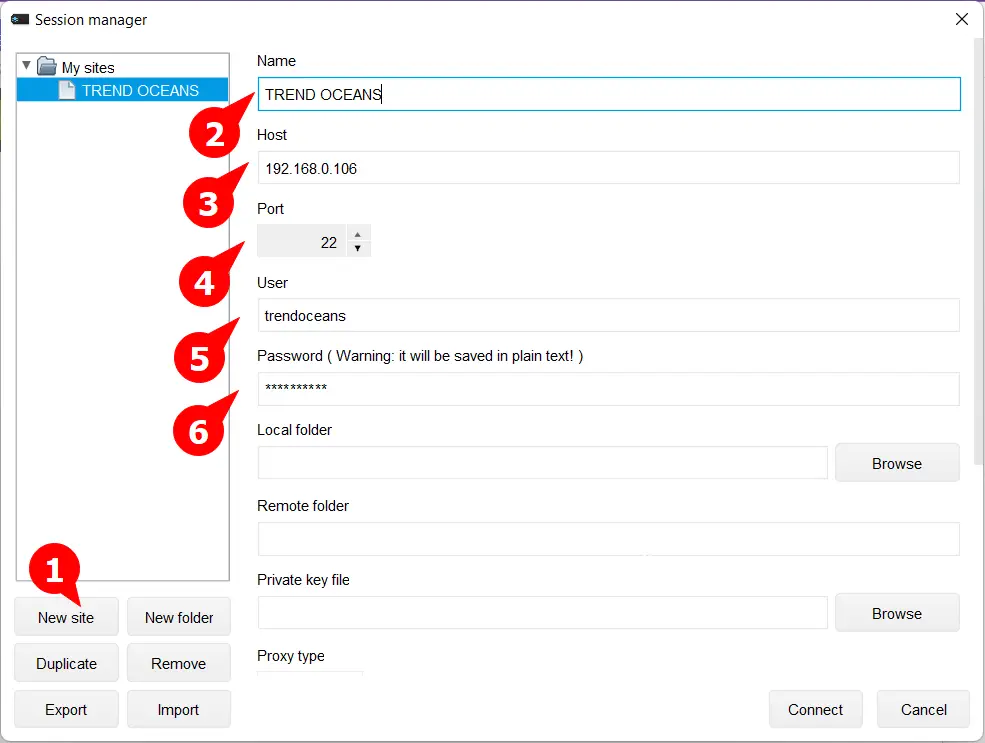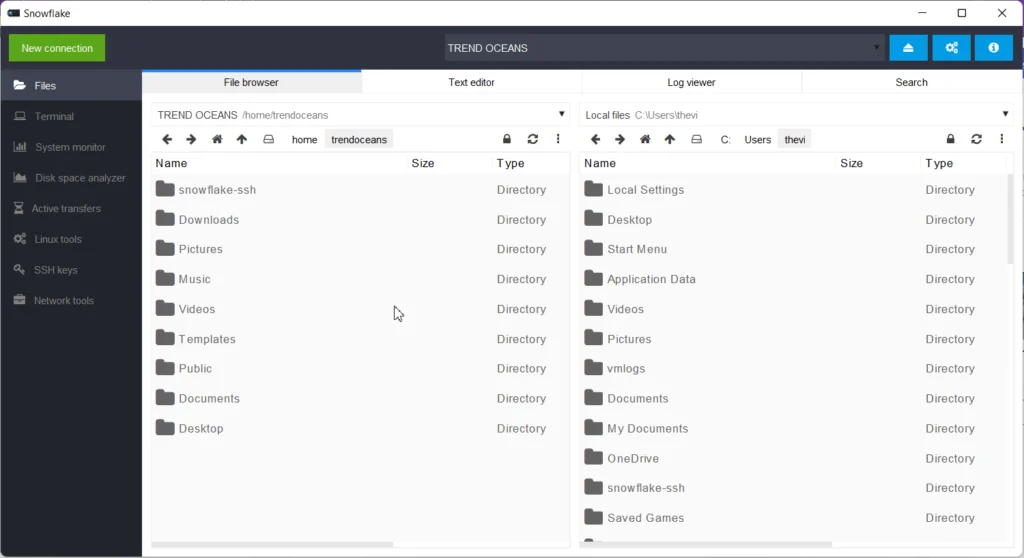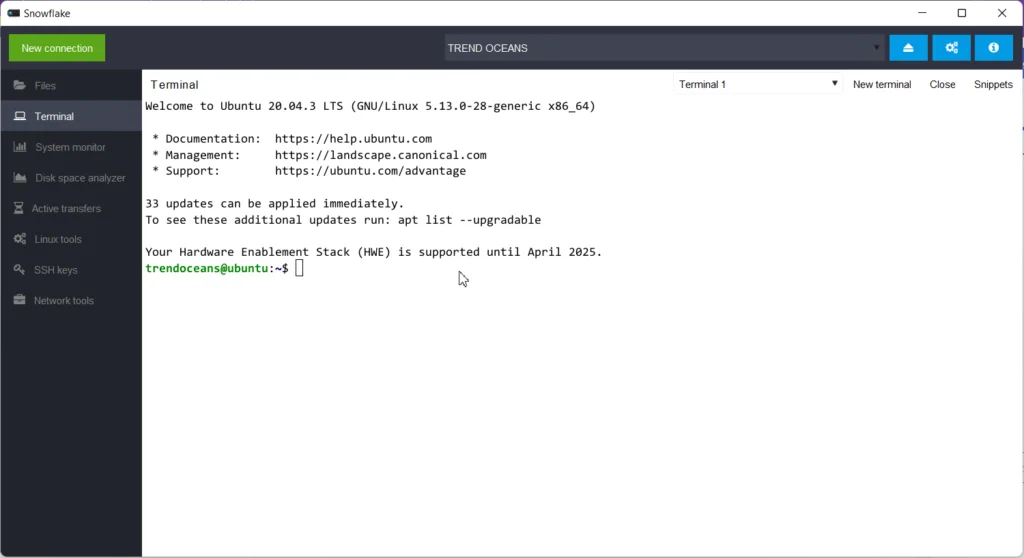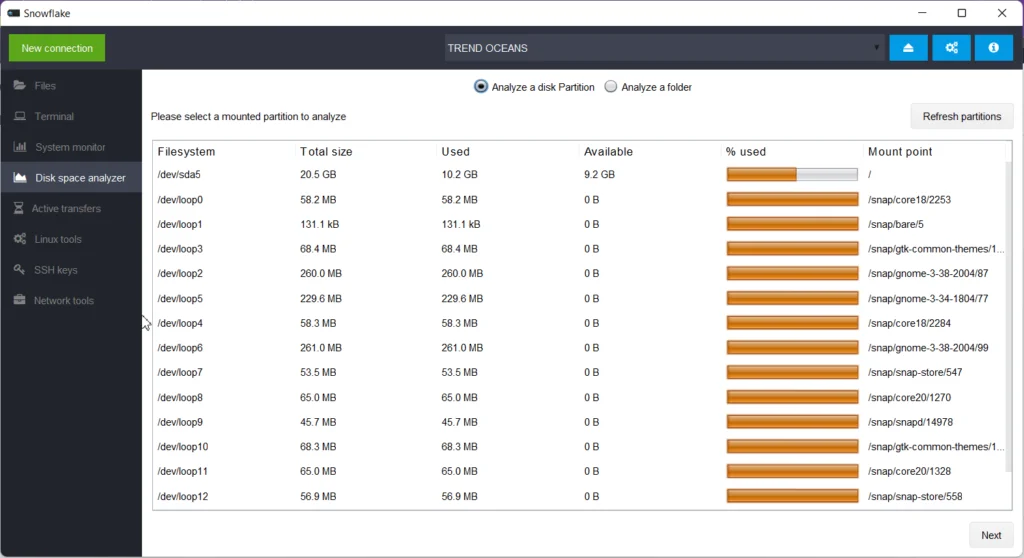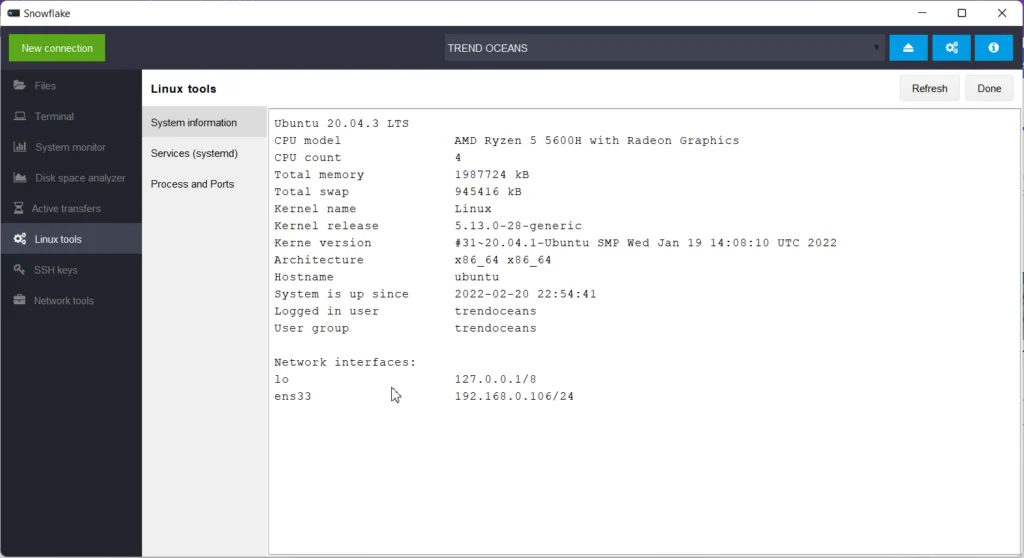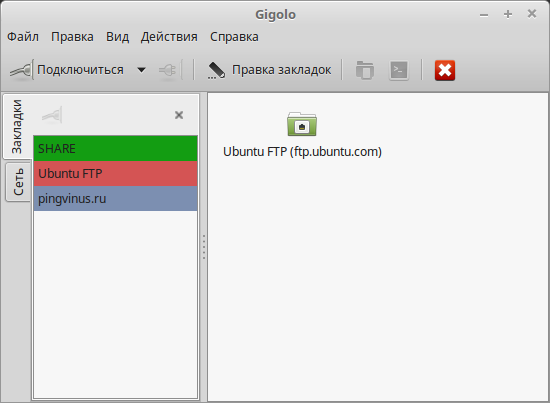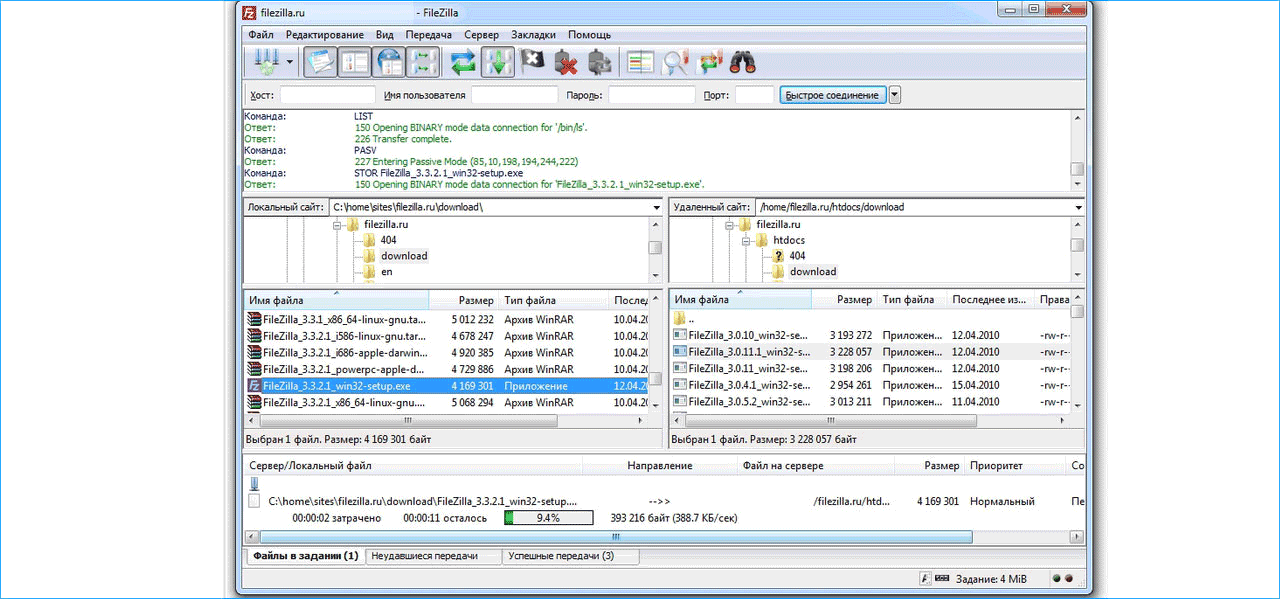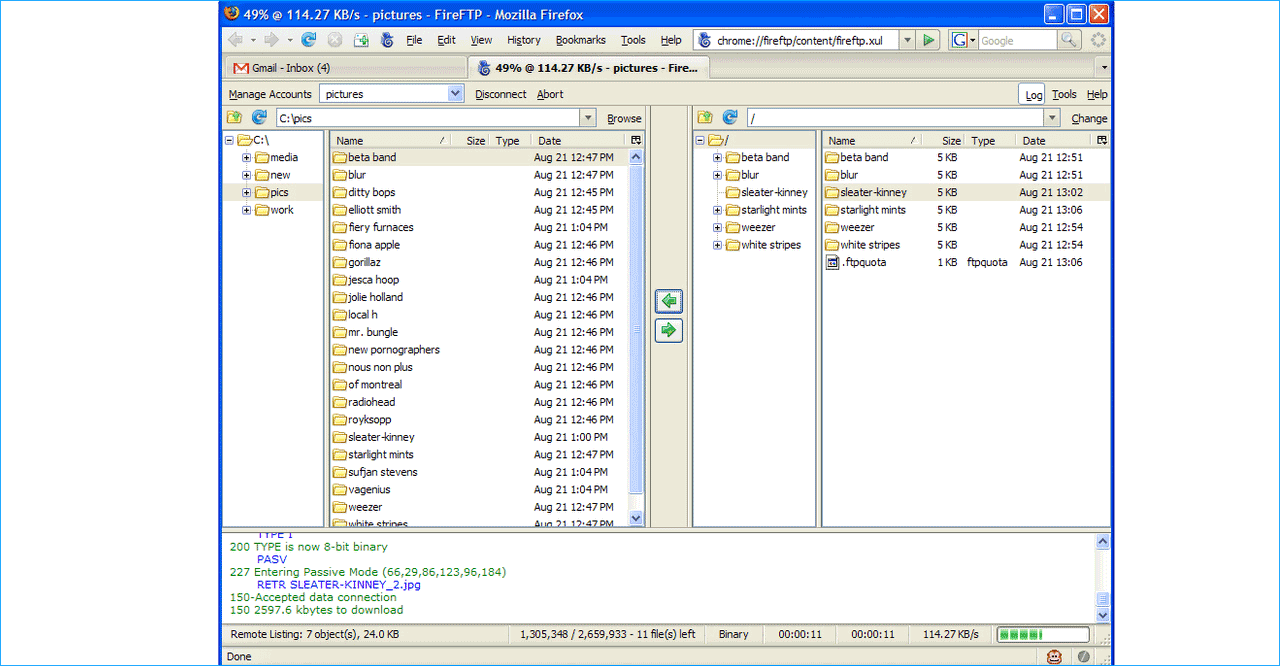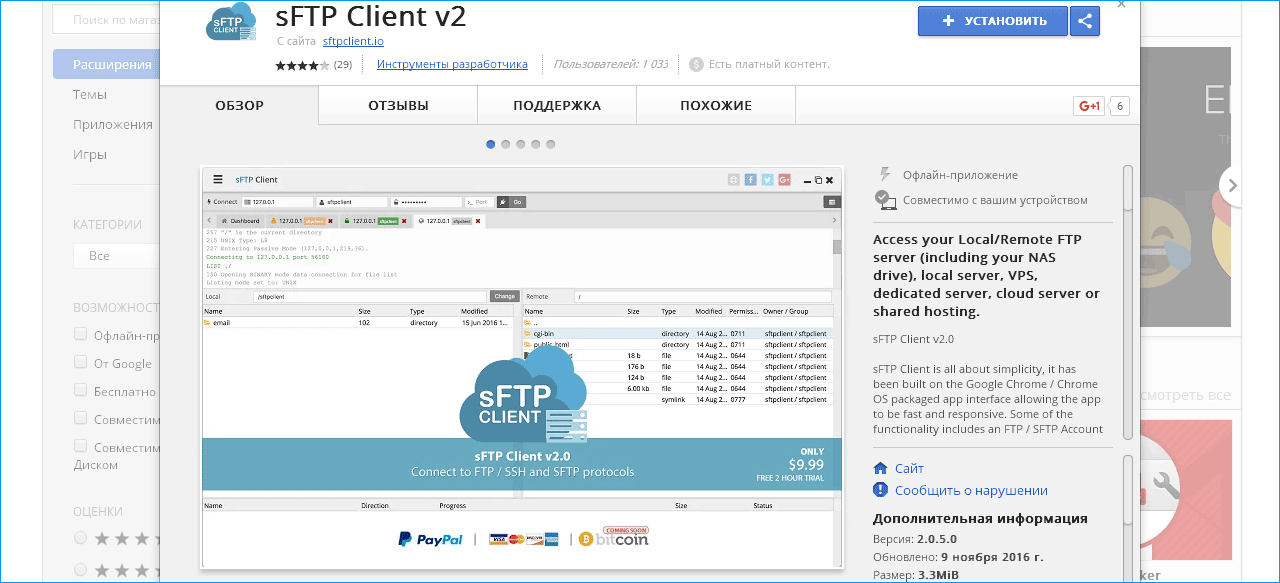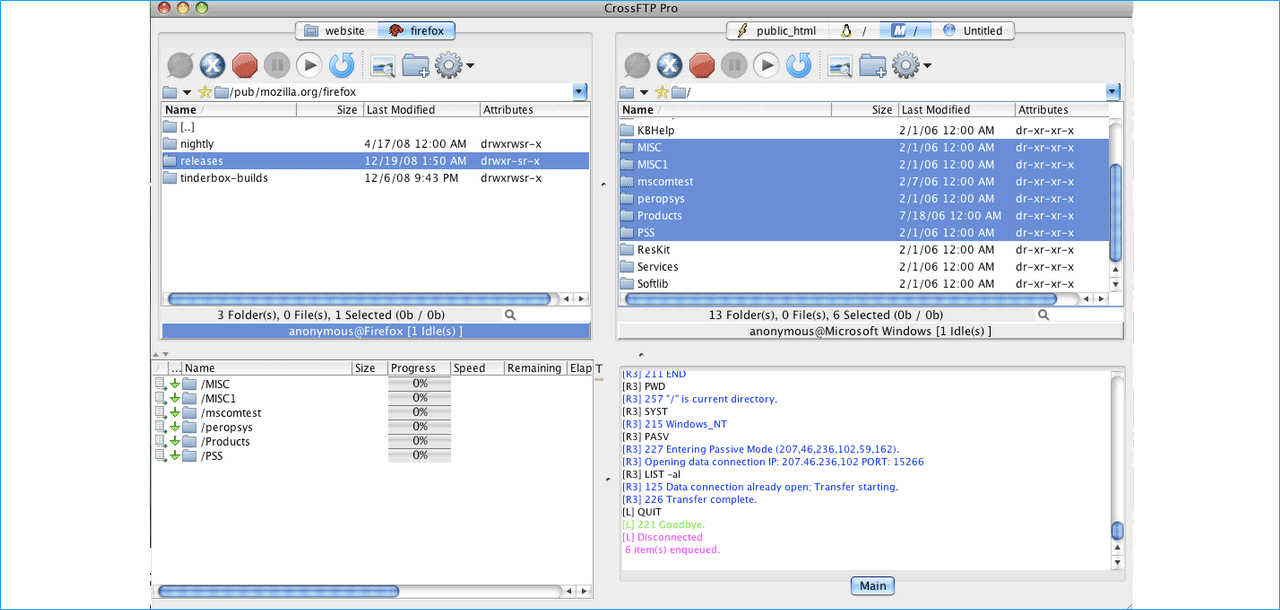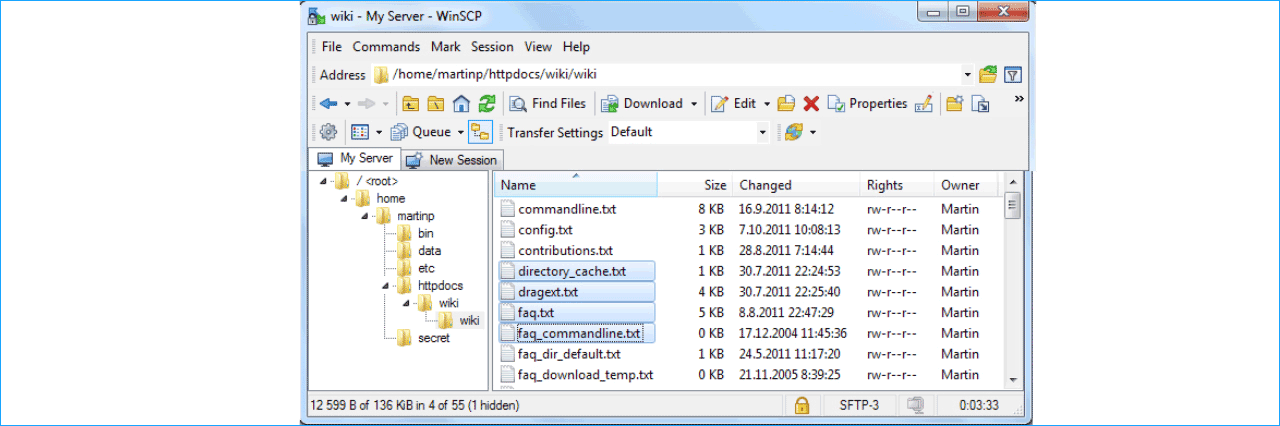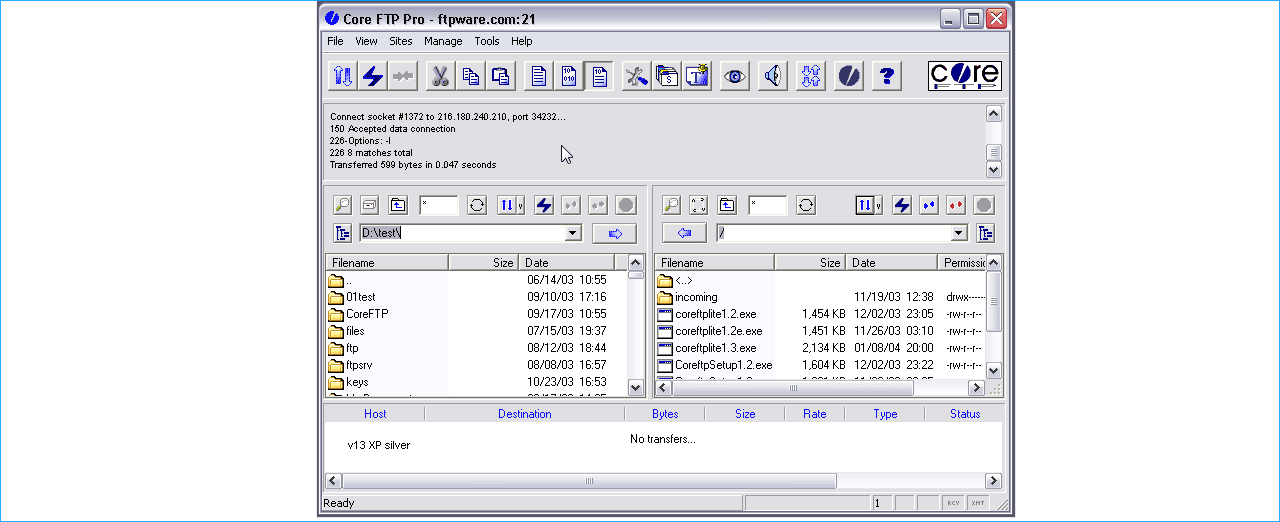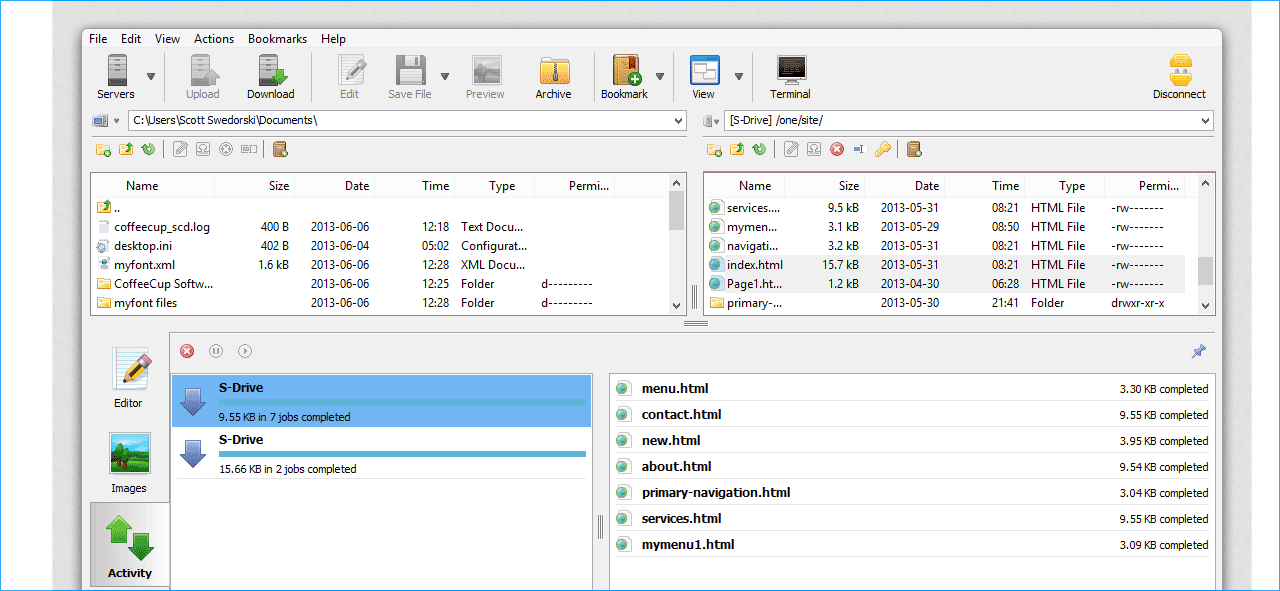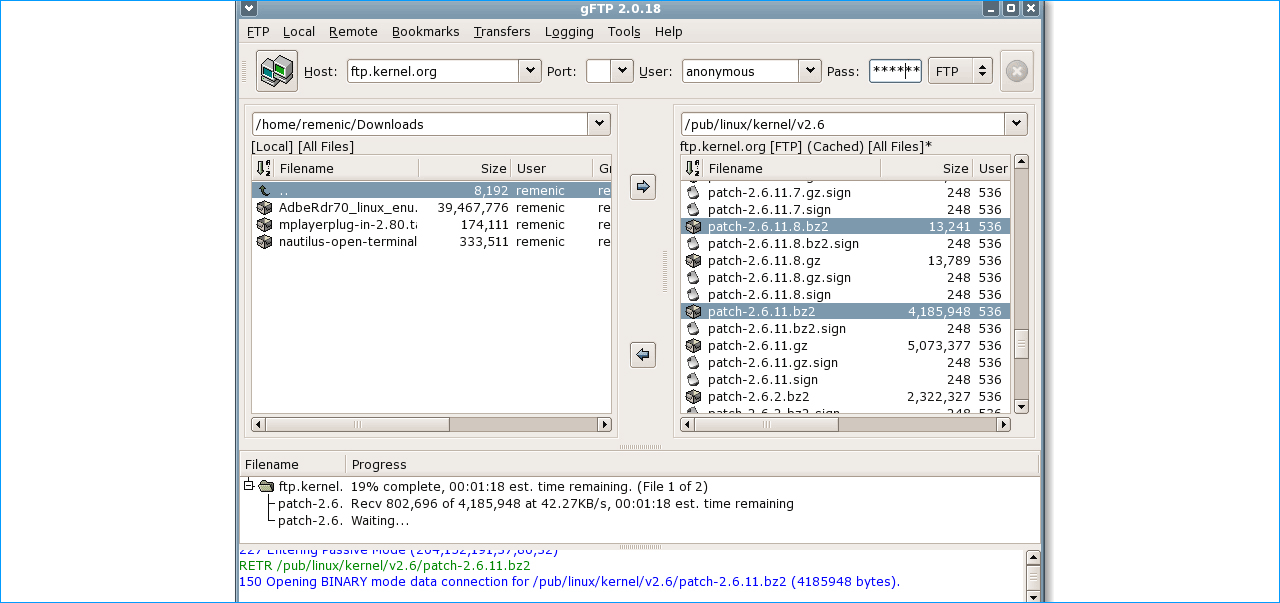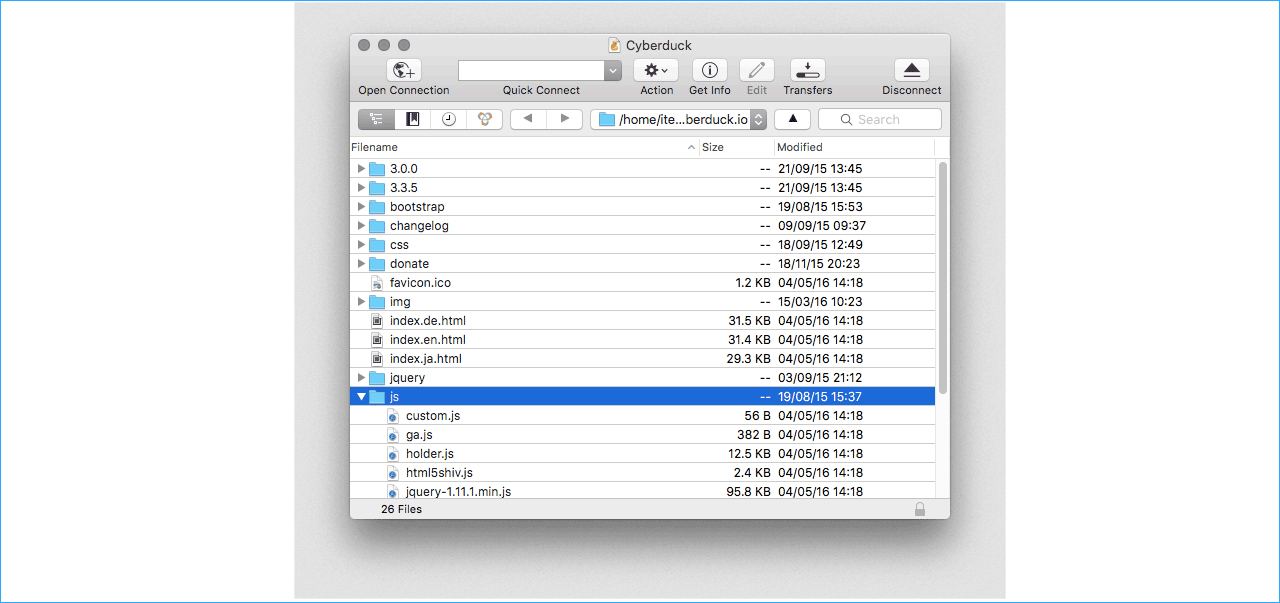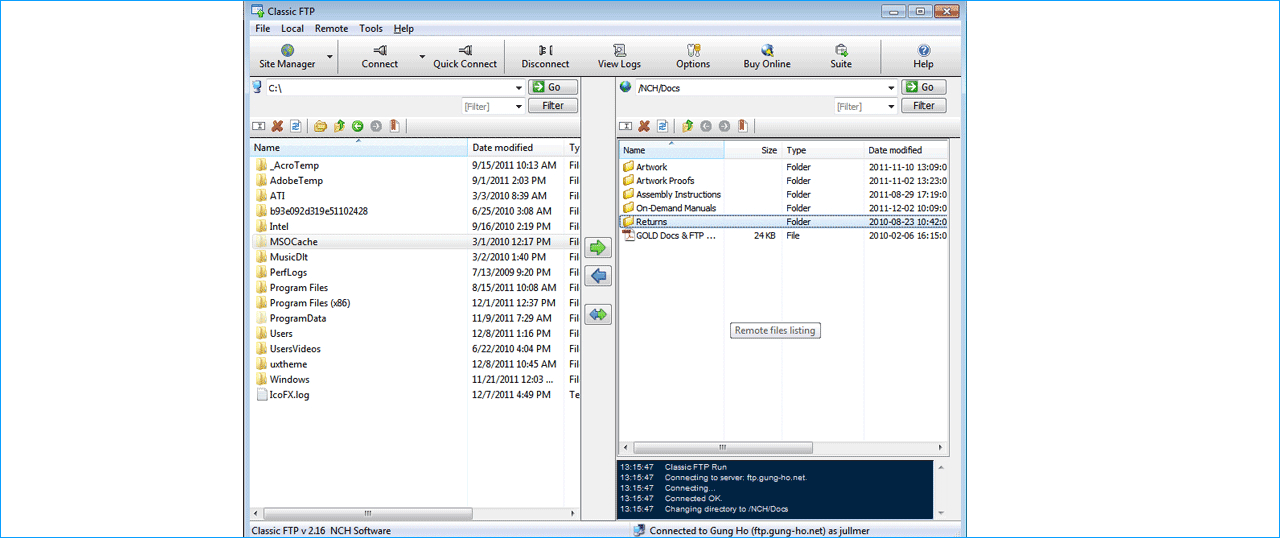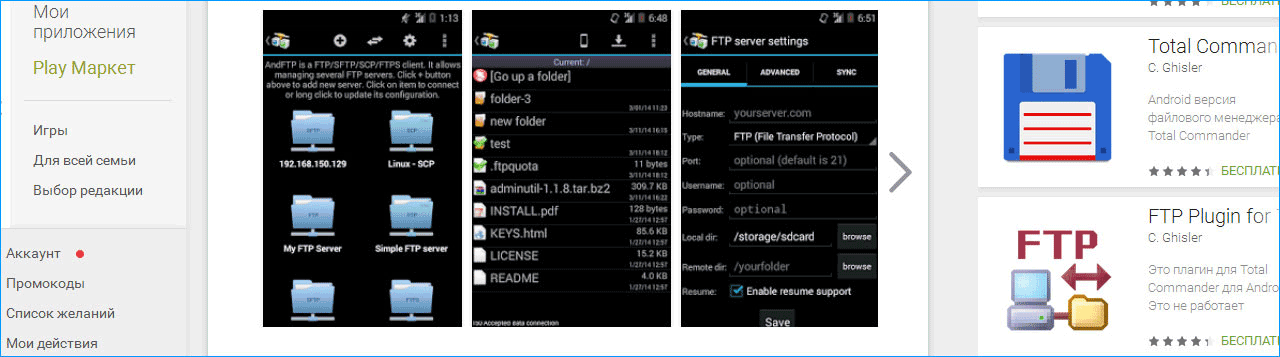- Muon SSH Terminal: GUI SFTP client for Linux
- Features
- Installation
- Step 1: Downloading the Tool
- Step 2: Giving Executable Permisssion
- Step 3: Installing OpenJDK 11
- Step 4: Install the Deb Packge
- Step 5: Run the Application
- Usage
- Adding New Client
- Uploading/Downloading Files
- Terminal
- System Monitor
- Disk Space Analyzer
- Linux Tools
- Conclusion
- Gigolo
- Установка
- Установка в Ubuntu (LinuxMint)
- SFTP клиенты для Windows, Linux, MacOS, Android
- Кроссплатформенные SFTP клиенты
- FileZilla
- FireFTP
- Chrome sFTP Client
- CrossFTP
- Клиенты для ОС Windows
- WinSCP
- CoreFTP
- FreeFTP
- Gftp — клиент для ОС Linux
- Клиенты для MacOS
- CyberDuck
- ClassicFTP
- AndFTP — SFTP клиент для android
Muon SSH Terminal: GUI SFTP client for Linux
There have been many tools to perform sftp operations in Linux in the past. What is different with this tool?
Muon SSH Terminal, formerly known as a snowflake, is a GUI SFTP client for Linux, able to perform tasks related to uploading/downloading files from the remotes system, executing commands locally, monitoring system resources, and many more.
You need to configure ssh on your remote server to use this application. Then install this application in your local system to connect with that remote server over sftp protocol.
Features
- Uploading/Downloading files with drag and drop.
- Built-in command line.
- System monitor.
- Disk space analyzer.
- Monitor active background process.
Installation
Muon SSH Terminal is available for Windows, Linux, and jar format. From the official GitHub page, download the package depending upon your system or use the below method for Debian-based distributions such as Ubuntu.
Step 1: Downloading the Tool
Copy/Paste the below command to download the tools using the wget command in your terminal. Ensure you are connected with the active internet and your system is up to date.
$ wget https://github.com/subhra74/snowflake/releases/download/v1.0.4/snowflake-1.0.4-setup-amd64.debStep 2: Giving Executable Permisssion
After the download completion, use the below chmod command to give executable permission to the deb package.
$ chmod +x snowflake-1.0.4-setup-amd64.debStep 3: Installing OpenJDK 11
This application works on top of java. To run it without error or error-free, you need to install OpenJDK 11 in your system using the below command.
$ sudo apt install openjdk-11-jreStep 4: Install the Deb Packge
Now you can use the below command to install this Deb package in your Debian-based distributions like ubuntu.
Note : In this case, make sure to have root privileges or be sudo user to perform the command execution.
$ sudo dpkg -i snowflake-1.0.4-setup-amd64.debStep 5: Run the Application
There are two ways to run this application, first is to search snowflake (former name) in the activity menu, and another method is executing the below command in your terminal.
Usage
If you have worked with Filezilla, then this is very similar in the case of functionality and appearance. There are many options in this application, and we will highlight the important one.
Adding New Client
To add a new sftp client, click on the “New connection” green button on the top left corner from the home screen of this application. Then it will open the “Session Manager” window, allowing you to add a new sftp client.
Note : Ensure that ssh service is running on your remote system before establishing connection.
After the “Session Manager” window appears, you need to click on “New site” from the left bottom. Then fill below-mentioned details.
- Name: Specify name of the remote system or something which differentiate it with other host.
- Host: Domain name or IP address of the remote system.
- Port: By default 22 is the port for ssh protocol. In a case, if you have changed it with something else than don’t forget to repace it.
- User: Specify existing username on that remote system.
- Password: It always recommended to use key based authentication, but you can also use user password to authenticate on remote system. (Make sure: Password based authentication is not disabled from the remote sshd configuration file).
Once all the details are filled in, click on the connect button and the “Warning!” prompt will appear, click on yes.
Uploading/Downloading Files
Files are the main windows of the snowflake. You can simply upload or download files over remote and localhost by dragging.
Terminal
If you have commands to execute, then instead of using the native terminal, you can jump to the next option, “Terminal.” You can run any command on your remote system from the client system.
System Monitor
This option is not helpful if you are familiar with the htop or top command. Still, newbie users in Linux can find this option pretty beneficial to monitor their system resource graphical on their localhost.
Disk Space Analyzer
Again this is similar to a system resource. With the help of this, you can easily find the free and occupied space on your remote system locally.
Linux Tools
From this section, you can see the system configuration of the remote system, Background service enabled/disabled on the remote system, and process and port.
Conclusion
This tool is beneficial for the new user working on the Linux system remotely. I do not use GUI-based tools daily; instead, I prefer a command prompt to do all the work.
Innovative tech mind with 12 years of experience working as a computer programmer, web developer, and security researcher. Capable of working with a variety of technology and software solutions, and managing databases.
Gigolo
Gigolo — графический клиент для подключения к удаленным ресурсам по FTP или SFTP (SSH).
Gigolo представляет собой графический интерфейс (фронтенд) для подключения к (S)FTP серверам. Программа использует визуальную файловую систему GVfs (GNOME Virtual file system), которая в свою очередь использует библиотеку GIO (Gnome Input/Output).
Поддерживаются следующие протоколы (сервисы): FTP, SFTP (SSH), WebDAV, Secure WebDAV, Windows Share.
Все ваши соединения вы можете сохранить в программе в Закладки. Каждая закладка представляет собой отдельные настройки для соединения к какому-либо серверу. Для каждой закладки можно назначить свое название и выбрать цвет. Для каждого соединения можно настроить Порт, Имя пользователя, Директорию, которую открывать при подключении. Также можно включить автоподключение при запуске программы.
Главное окно программы в верхней части содержит меню и управляющие кнопки. Первым делом рекомендую выбрать пункт меню Вид->Боковая панель, чтобы отобразить боковую панель, через которую удобно просматривать закладки и удаленные соединения.
Программа также добавляет свою иконку в панель уведомлений (трей). При клике правой кнопкой мыши по иконке, открывается контекстное меню. Через него можно получить доступ к закладкам и базовым функциям (открыть окна соединения, настроек и редактирования закладок).
Gigolo не предоставляет графического интерфейса для просмотра удаленных файлов, но для каждого подключения можно открыть внешний файловый менеджер или терминал. Пользователь может настроить, какой терминал и файловый менеджер использовать.
Программа использует библиотеки GTK2 и является частью проекта XFCE. При этом практически не имеет зависимостей от библиотек XFCE и может использоваться в любом другом дистрибутиве.
Программа полностью переведена на русский язык.
Установка
Установка в Ubuntu (LinuxMint)
SFTP клиенты для Windows, Linux, MacOS, Android
Существует несколько способов загрузить и распаковать заархивированный файл на FTP сервер. Это может потребоваться при установке CMS, восстановлении резервной копии. Рассмотрим их подробнее.
Кроссплатформенные SFTP клиенты
FileZilla
Программа работает на Mac OS X, Windows, Linux и других ОС. Использует протоколы FTP, FTPS и SFTP. Переведен на 47 языков, в том числе и русский. Удобный и простой в использовании клиент.
- Выполняет стандартные операции, возобновляет прерванные загрузки и хорошо справляется с большими файлами.
- Поддерживает IPv6, SOCKS5, FTP-Proxy и HTTP.
- Менеджер сайтов, позволяет удаленный поиск и правку файлов.
- Позволяет настроить очередь и скорость загрузки.
- Возможность одновременно просматривать несколько директорий и др.
FireFTP
Кроссплатформенный, локализованный больше чем на 20 языков клиент. Разработан как дополнение к Firefox. Функционал схож с предыдущей программой.
- Делает стандартные операции.
- Поддерживает основные протоколы передачи данных.
- Хеширует и проверяет на целостность документы.
- Сравнивает каталоги, сжимает файлы и делает многое другое.
Chrome sFTP Client
Мульти-платформенный клиент, устанавливается дополнением к Google Chrome. Есть русский язык. По возможностям не уступает другим программам. Встроен мощный текстовый редактор с подсветкой синтаксиса и менеджер паролей. Подойдет тем, кто привык делать из браузера универсальный комбайн.
VPS SSD хостинг — выбор профессионалов. Только сертифицированное серверное оборудование!
CrossFTP
Программа работает под Windows, Linux и Mac OS. Бесплатное приложение отличается крайне убогим функционалом и абсолютно не конкурентно: не поддерживает SFTP, прокси, синхронизацию и др. В pro все это имеется, но за нее придется выложить 25-40 y.e. Платная версия ничем не отличается от своих бесплатных аналогов.
Клиенты для ОС Windows
WinSCP
Графический мультиязычный клиент, распространяется бесплатно. Предлагает на выбор два интерфейса: как в проводнике Windows и классика в стиле Norton Commander. WinSCP может:
- Заливать и качать файлы с сервера.
- Создавать, переименовывать и удалять файлы и папки.
- Поддерживает синхронизацию, несколько типов авторизации: Kerberos, открытый ключ или по паролю.
- Позволяет автоматизировать действия с помощью скриптов и командной строки.
- В утилиту встроен текстовый редактор и куча других полезностей.
Домены в популярных национальных и международных зонах со скидкой — домены России в зоне .RU, и .РФ, международные домены .COM, .NET, .BIZ, .ORG, .ME.
CoreFTP
Поставляется в двух вариантах. Версия LE по функционалу заметно уступает конкурентам, но бесплатна. Может загружать файлы с/на сервер одновременно, восстанавливать соединение, когда связь прерывается. CoreFTP Pro оснащен вагоном дополнительных плюшек и стоит 25 y.e.
- Сжимает, шифрует и дешифрует файлы.
- Увеличивает скорость закачки за счет многослойных загрузок.
- Можно настроить шаблоны для повторяемых задач.
- В клиент установлены утилиты Ping и TraceRoute.
- Безлимитная тех. поддержка продукта и многое другое.
FreeFTP
Стандартный клиент. Умеет работать через протоколы HTTP/HTTPS. Может все то же, что и другие SFTP-менеджеры. Русской локализации нет, но интерфейс упрощен и понятен интуитивно. Компьютер сильно не нагружает, быстро включается и работает.
Gftp — клиент для ОС Linux
Кроссплатформенная утилита, но чаще используется в Unix-подобных ОС. Есть графический интерфейс, но работает и через командную строку. Поддерживает протоколы передачи данных: SFTP, HTTP, HTTPS, FTP и др. Делает все стандартные операции с файлами и папками. Переведен на много языков, в том числе и русский.
У нас Вы можете зарегистрировать домены RU и РФ со скидкой!
Клиенты для MacOS
CyberDuck
Прочитать подробнее и скачать с официального сайта: https://cyberduck.io/.
Удобная программа с лаконичным интерфейсом. Поддерживает стандартные протоколы, умеет скачивать, редактировать и загружать файлы на сервер. Работает с облачными хранилищами: Dropbox, Google Drive и др. Неплохо справляется с большими файлами, поддерживает автоматизацию задач. Есть менеджер паролей. Внешний вид настраивается по вкусу.
ClassicFTP
Бесплатная программа с удобным интерфейсом и минимумом функций и возможностей. Поддерживает SFTP, загружает и закачивает файлы. Синхронизирует данные и все. Подойдет тем, кто предпочитает в работе обходиться без излишеств.
AndFTP — SFTP клиент для android
Работает с протоколами: FTP, SFTP и FTPS. Русифицирован, есть встроенный файловый менеджер, умеет открывать файлы разных типов: video, text, html, mp3 и др. Интегрируется с другими приложениями. Поддерживает работу с несколькими серверами и позволяет настраивать полномочия. Удобное и функциональное дополнение.
iPipe – надёжный хостинг-провайдер с опытом работы более 15 лет.
- Виртуальные серверы с NVMe SSD дисками от 299 руб/мес
- Безлимитный хостинг на SSD дисках от 142 руб/мес
- Выделенные серверы в наличии и под заказ
- Регистрацию доменов в более 350 зонах
Для того, чтобы подключить FTP клиент FileZilla к хостингу необходимо: Ввести адрес сервера в поле «Хост»; Ввести логин в поле…